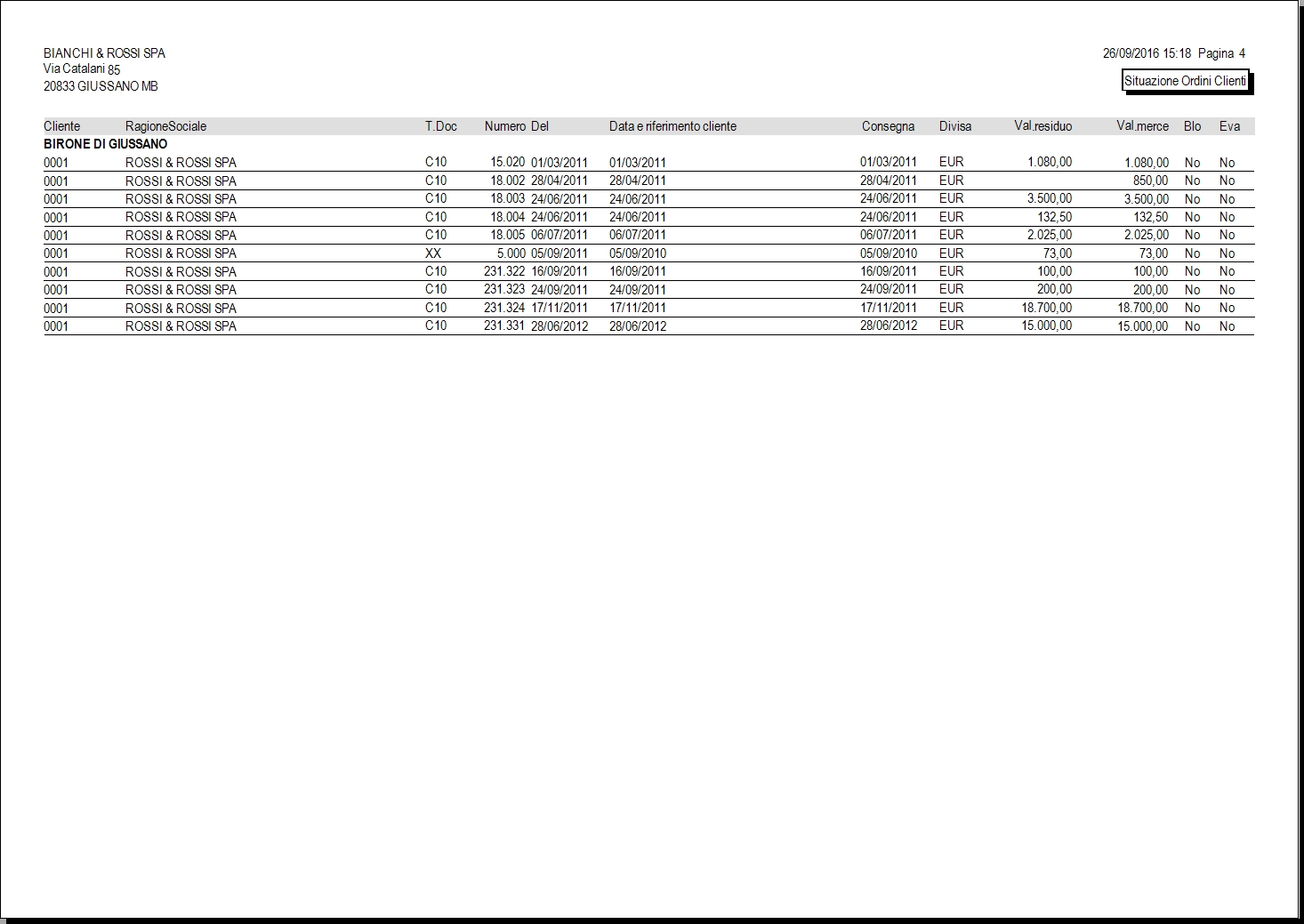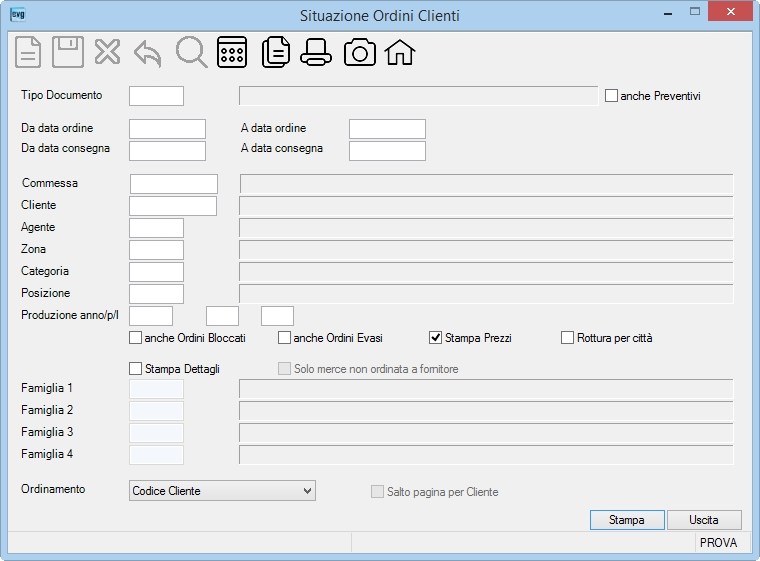
PROCEDURE > ORDINI CLIENTI > Situazione Ordini clienti
Il programma produce una stampa con la situazione del Vostro portafoglio ordini clienti.
Nota: non vengono considerati i documenti di tipo preventivi.
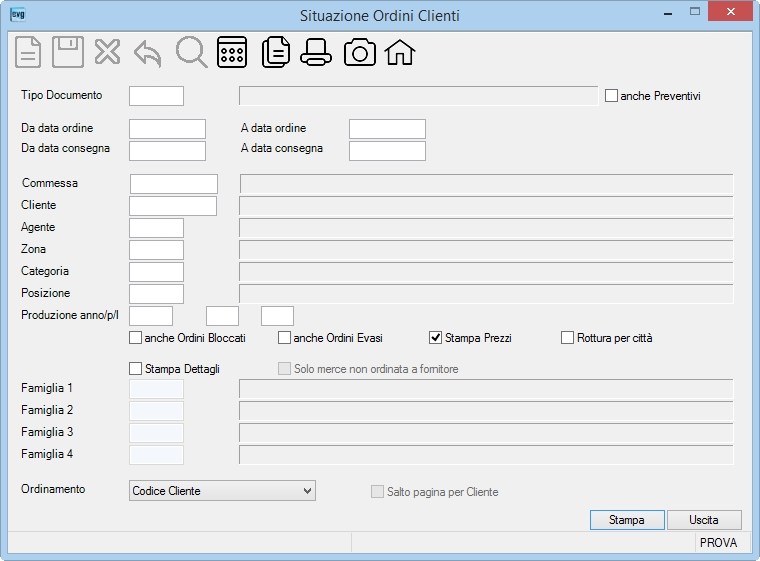
| Campo | O | Descrizione |
| Tipo documento | Se indicato, verranno considerati solo gli ordini appartenenti a quel tipo documento. | |
| anche Preventivi | Indicare il segno di spunta per considerare anche i Preventivi. | |
| Da data ordine | Se indicata, verranno considerati solo gli ordini a partire da quella data. | |
| A data ordine | Se indicata, verranno considerati solo gli ordini fino a quella data. | |
| Da data consegna | Se indicata, verranno considerate solo le righe articolo con data consegna uguale o superiore a quella indicata. | |
| A data consegna | Se indicata, verranno considerate solo le righe articolo con data consegna uguale o inferiore a quella indicata. | |
| Commessa | Se indicata, verranno considerati solo gli ordini di quella commessa. | |
| Cliente | Se indicato, verranno considerati solo gli ordini di quel cliente. | |
| Agente | Se indicato, verranno considerati solo gli ordini spettanti a quell'agente. | |
| Zona | Se indicata, verranno considerati solo gli ordini relativi a quella zona. | |
| Categoria | Se indicata, verranno considerati solo gli ordini dei clienti appartenenti a quella categoria. | |
| Posizione | Se indicata, verranno considerati solo gli ordini dei clienti appartenenti a quella posizione. | |
| Produzione anno/p/l | Se indicato "anno", verranno considerati solo gli ordini messi in produzione in quell'anno. Se indicati "anno" e "periodo", verranno considerati solo gli ordini messi in produzione in quell'anno e di quel periodo. Se indicati "anno ", "periodo" e "lotto", verranno considerati solo gli ordini messi in produzione in quell'anno e di quel periodo e lotto. |
|
| anche Ordini Bloccati | Indicare il segno di spunta per considerare anche gli ordini che risultano bloccati. | |
| anche Ordini Evasi | Indicare il segno di spunta per considerare anche gli ordini che risultano evasi completamente. | |
| Stampa Prezzi | Indicare il segno di spunta per riportare in stampa i prezzi. | |
| Rottura per città | Indicare il segno di spunta per visualizzare in stampa il raggruppamento per città. Nota: se nell'Ordine Cliente è presente un indirizzo di consegna cliente, la procedura darà priorità a quest'ultimo. |
|
| Stampa Dettagli | Indicare il segno di spunta per ottenere una stampa dettagliata con le righe articoli che compongono ciascun ordine. | |
| Solo merce ordinata a fornitore | Opzione valida solo se presente il flag di "stampa Dettagli". Indicare il segno di spunta per ottenere la stampa dei soli articoli che risultano ordinati a fornitore con la procedura Generazione Ordini Acquisto da Ordine di Vendita. |
|
| Famiglia 1 | Se indicata, verranno considerati solo gli articoli appartenenti a quella famiglia. | |
| Famiglia 2 | Se indicata, verranno considerati solo gli articoli appartenenti a quella famiglia. | |
| Famiglia 3 | Se indicata, verranno considerati solo gli articoli appartenenti a quella famiglia. | |
| Famiglia 4 | Se indicata, verranno considerati solo gli articoli appartenenti a quella famiglia. | |
| Salto pagina per Cliente | Se è stata spuntata la "stampa Dettagli" è possibile opzionare il segno di spunta per ottenere il salto pagina fra un cliente ed il successivo. | |
| Ordinamento | • | E' possibile opzionare
l'ordinamento per: - Codice Cliente, - Ragione Sociale, - Data Consegna (nota: viene considerata la data di Prevista consegna indicata nella testata del documento). |
Esempio di stampa senza dettagli con ordinamento per Codice Cliente:
Note:
- la colonna "Val. residuo" riporta il valore residuo della merce ancora da evadere al lordo degli sconti incondizionato e cassa;
- la colonna "Val. merce" riporta in ogni caso il valore complessivo di tutta la merce che compone l'ordine (anche quella parzialmente consegnata) al lordo degli sconti incondizionato e cassa.
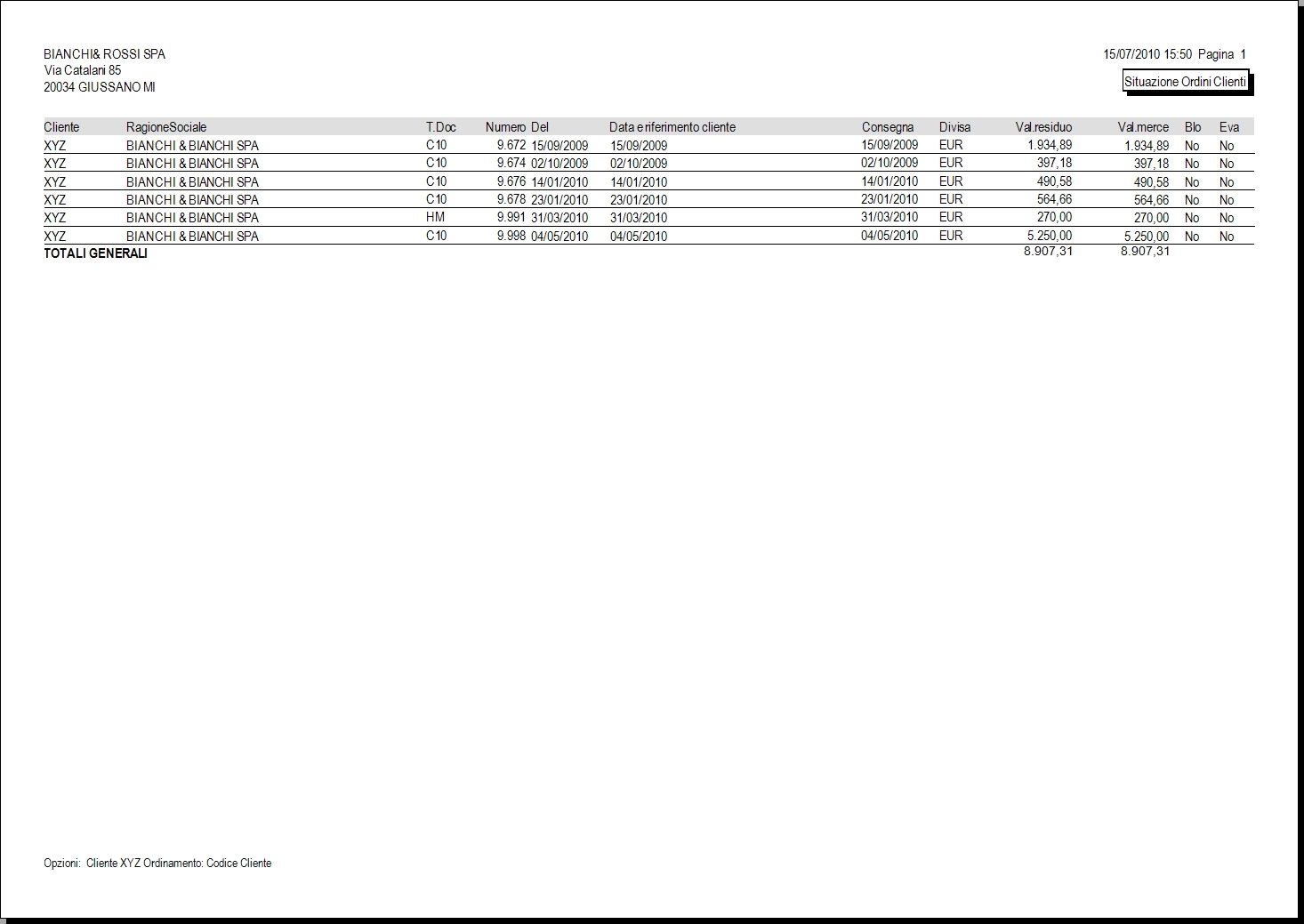
Esempio di stampa con dettagli con ordinamento per Codice Cliente:
Note:
- la colonna "Val. residuo" riporta il valore residuo della merce ancora da evadere (senza tener conto delle date di consegna) al lordo degli sconti incondizionato e cassa;
- la colonna "Val. merce" riporta in ogni caso il valore complessivo di tutta la merce che compone l'ordine (senza tener conto delle date di consegna) al lordo degli sconti incondizionato e cassa;
- gli articoli presenti sono solamente quelli che rientrano nel periodo delle date opzionate.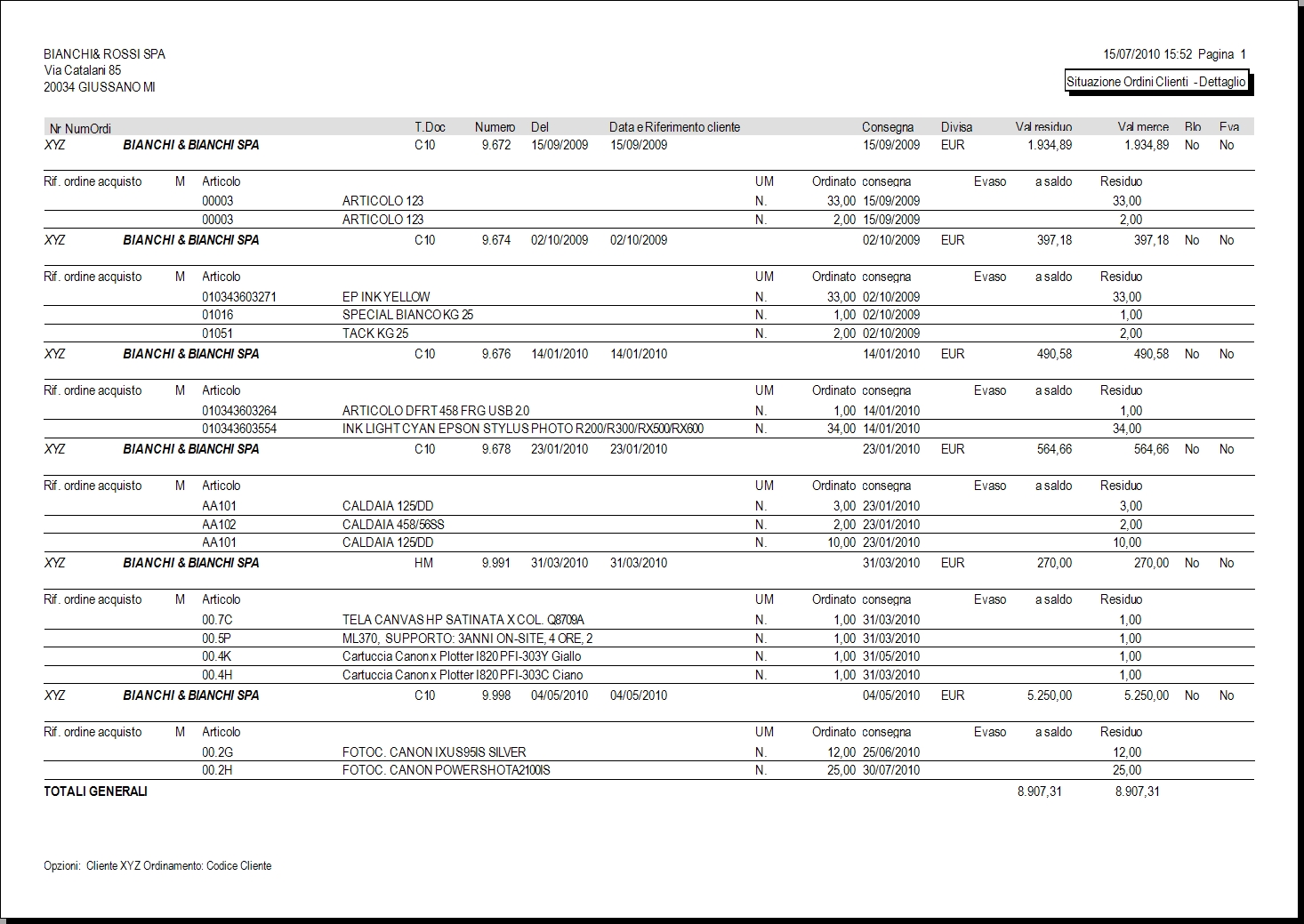
Esempio di stampa senza dettagli con ordinamento per Data Consegna:
Note:
- le colonne "Valore in divisa" e "Val. da evadere" riportano il valore residuo della merce ancora da evadere al lordo degli sconti incondizionato e cassa.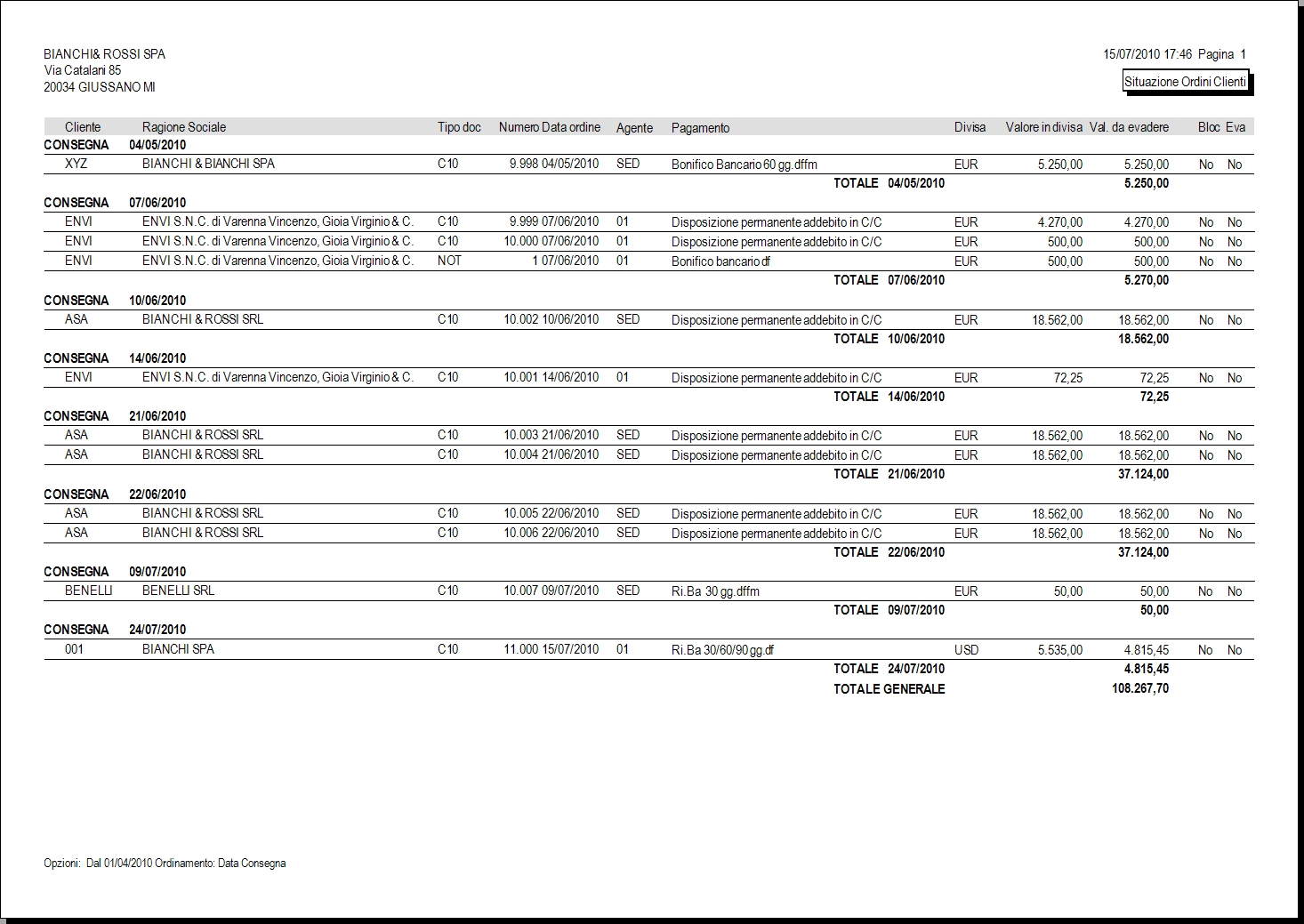
Esempio di stampa con Rottura per città: